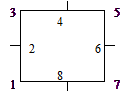Печать фрагмента карты по шаблону |



|
|
Процедура печати выбранного фрагмента электронной карты с оформлением по шаблону предназначена для быстрого формирования типовых графических документов. После активизации режима следует выбрать на карте печатаемую область и в диалоге Печать фрагмента карты по шаблону оформления задать параметры создаваемого оформления: имя файла карты, библиотеку оформительских условных знаков (классификатор), имя файла шаблона оформления. Содержание шаблона оформления (его отображение при печати) располагается в правой части диалога и при желании его можно отредактировать (добавить, удалить или изменить составляющие файл данные), нажав кнопку Редактирование. Если ни один из существующих шаблонов Вас не устраивает, по кнопке Создать можно сформировать новый файл шаблона. По кнопке Назад происходит возврат в режим выбора области печати. По кнопке Далее на экране появляется стандартный диалог печати электронной карты. Нажав в этом диалоге соответствующие кнопки, Вы можете изменить область печати, настроить параметры печатающего устройства или непосредственно произвести печать созданного документа. Оформление документа создается в виде отдельной пользовательской карты, которая сразу после создания автоматически привязывается к выбранной Вами области. В процессе создания оформления выбранная Вами область печати расширяется на величину отступа до внешней рамки, указанную в поле RSCFRAME шаблона оформления. Шаблон оформления – это текстовый файл с расширением FRM. Он может создаваться заблаговременно вручную с использованием любого текстового редактора, входящего в Windows (например, WordPad) или автоматически в этом же диалоге при нажатии кнопки Создать. Библиотеки оформительских условных знаков (.rsc) создаются заблаговременно. Для создания оформления специализированных графических документов можно использовать одну из стандартных библиотек оформительских условных знаков, поставляемых вместе с системой или создать свою. В файле шаблона оформления должны присутствовать ссылки только на коды объектов, которые есть в оформительской библиотеке, используемой в совокупности с этим шаблоном. При создании файла шаблона при помощи текстового редактора следует соблюдать следующие правила: - файл должен начинаться ключевым полем FRAME; - все ключевые слова должны содержать только буквы латинского алфавита и начинаться с первой позиции строки; - в файле допускается наличие пустых строк или строк, начинающихся признаком комментария (символом " / "); - строка, начало которой не является ключевым словом (не входит в стандартный перечень допустимых ключевых полей) также считается комментарием и не подвергается обработке. В связи с этим следует с особым вниманием относиться к правильному вводу ключевых слов; - в начале каждого ключевого слова (кроме FRAME) должен стоять символ "."; - после ключевого слова следует классификационный код объекта, который должен обязательно присутствовать в библиотеке оформительских условных знаков (классификаторе, по которому создается зарамочное оформление).
Cписок допустимых ключевых слов: 1. .RSCFRAME (Рамка) 2. .RSCTEXT (Текст) 3. .RSCLINE (Линия) С помощью поля .RSCFRAME в оформлении создается прямоугольник, отстоящий на указанном расстоянии от габаритов выбранной области (внешняя рамка), наносится внутренняя рамка выбранной области и изображение между внутренней и внешней рамками чистится площадным объектом заданного кода.
Формат команды: .RSCFRAME P1 P2 P3 P4, где: P1 - классификационный код внешней рамки (линейный объект). P2 - расстояние в мм. между внутренней и внешней рамками. P3 - классификационный код полосы между внутренней и внешней рамками (площадной объект). P4 - код внутренней рамки.
НАПРИМЕР: .RSCFRAME 102 5.0 203 101 С помощью поля .RSCTEXT в оформлении создаются подписи.
Формат команды: .RSCTEXT P1 P2 P3 P4 P5 P6 P7 P8, где: P1 - классификационный код подписи. P2 - номер точки отсчета (1-8 – точки габаритов листа, см. схему). P3,P4 – координаты первой точки (в мм. относительно точки отсчета). P5,P6 – координаты второй точки (в мм. относительно точки отсчета). P7 – направление выравнивания текста (0-слева, 1- по центру, 2- справа). P8 – Текст.
НАПРИМЕР: .RSCTEXT 320 4 -6 -10 -6 10 1 ОБСТАНОВКА НА 12.07.2001
Текст в шаблоне должен быть описан двумя точками. При описании текста, выровненного по первой точке (слева), первая точка указывается для привязки, вторая – для задания направления (ориентации текста). При описании текста, выровненного по второй точке (справа), привязка будет производиться по второй точке, первая точка указывается для задания направления. При описании текста, выровненного по центру, привязка производится центру, координаты первой и второй точки указываются по обе стороны от точки привязки, на одинаковом расстоянии. При нанесении текста в несколько строк, для обозначения переноса строки служит символ ~.
НАПРИМЕР: .RSCTEXT 320 4 -6 -10 -6 10 1 РАБОЧАЯ КАРТА ~ ОПЕРАТИВНОГО ДЕЖУРНОГО
С помощью поля .RSCLINE в оформлении создаются линии.
Формат команды: .RSCLINE P1 P2 P3 P4 P5, где: P1 - классификационный код линии. P3,P4 – координаты первой точки (в мм относительно юго-западного угла выбранной области). P5,P6 – координаты второй точки (в мм относительно юго-западного угла выбранной области).
НАПРИМЕР: .RSCLINE 101 -30 40 -90 40 С помощью поля .GEOTEXT в оформлении создаются подписи выходов геодезической сетки.
Формат команды: . GEOTEXT P1 P2 P3, где: P1 - классификационный код подписи. P2 – шаг сетки (целые градусы). P3 - отступ подписи от рамки в мм.
НАПРИМЕР: .GEOTEXT 315 4 0.3
Пример файла – шаблона оформления. FRAME
/ Оформление рабочей карты оперативного дежурного .RSCFRAME 102 5.0 203 101 .RSCTEXT 320 4 -6 -10 -6 10 1 ОБСТАНОВКА НА 12.07.2001 .RSCTEXT 321 5 -6 -20 -6 -6 2 НЕСЕКРЕТНО .RSCTEXT 323 5 -10 -20 -10 -6 2 ЭКЗ.№ .RSCTEXT 321 8 12 -10 12 10 1 ОПЕРАТИВНЫЙ ДЕЖУРНЫЙ .RSCTEXT 322 8 5 0 5 20 0 __________ В.ИВАНОВ .GEOTEXT 315 4 0.3 END
|